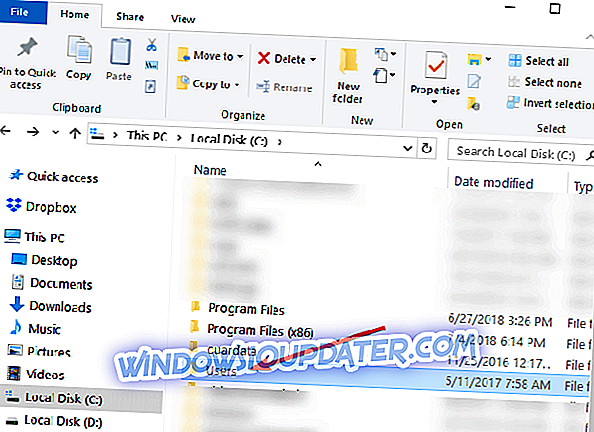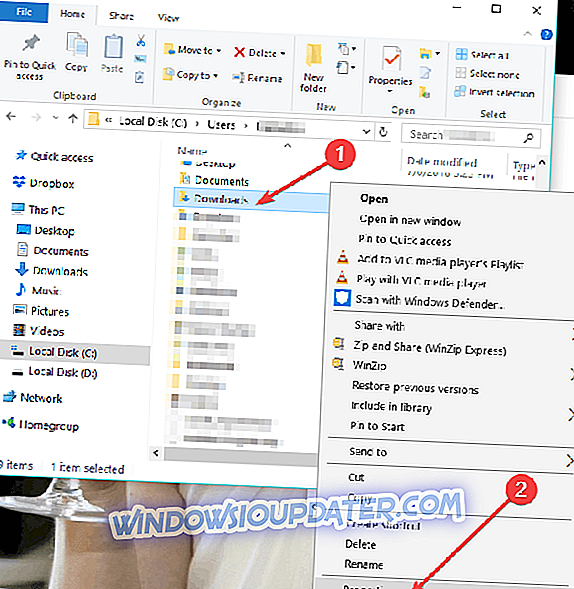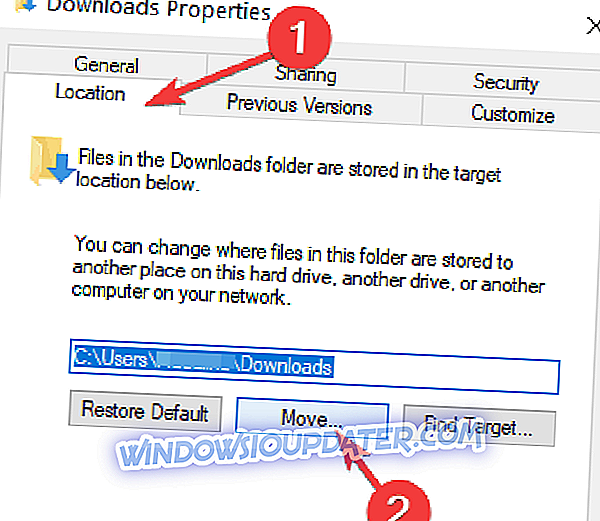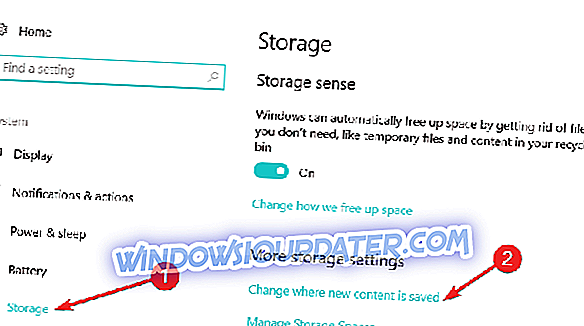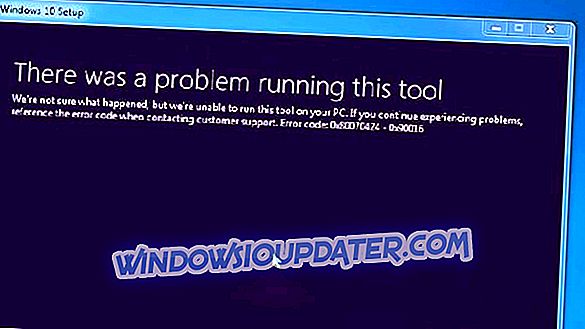Adakah pernah berlaku kepada anda bahawa apabila cuba memuat turun fail, folder atau mungkin program dalam Windows 8, Windows 7 atau Windows 10, anda tidak mempunyai ruang cakera kosong yang mencukupi untuk melakukannya?, 7 dan Windows 10, seperti sistem pengendalian Microsoft yang lain, mempunyai folder lokasi muat turun lalai yang ditetapkan dalam C: / drive anda di mana anda juga mempunyai sistem operasi anda. Inilah sebab mengapa, kemungkinan besar, anda tidak akan mempunyai ruang yang banyak.
Dalam tutorial di bawah, anda akan mengetahui betapa mudahnya menukar lokasi muat turun di Windows 8, 7 atau Windows 10 dalam hanya lima minit masa anda. Juga, anda boleh menukar folder lokasi muat turun walaupun mesej itu muncul mengatakan bahawa anda tidak mempunyai ruang cakera kosong yang mencukupi pada partition itu. Jadi, tanpa membazirkan masa lagi, mari kita mulakan tutorial dan tetapkan direktori baru kami untuk item yang dimuat turun kami.
Tukar lokasi muat turun lalai pada PC
- Selepas anda menghidupkan Windows 7, 8 atau Windows 10 PC, anda perlu meninggalkan klik pada ikon desktop yang anda akan ada di skrin mula.
- Sekarang selepas anda sampai ke ciri desktop anda klik kanan pada ikon "Windows Explorer" yang dibentangkan di sebelah kiri bawah skrin.
- Sekarang dari menu yang muncul, anda perlu klik kiri pada ikon "Desktop".
Nota: Anda juga boleh mengakses "Desktop" dengan mengklik dua kali (klik kiri) pada Komputer Saya atau PC ini (bergantung kepada versi OS anda) dan selepas tetingkap dengan "My Computer" dibuka, anda boleh meninggalkan klik pada "Desktop" ikon di sebelah kiri skrin.
- Sekarang, selepas anda memilih "Desktop", beberapa ikon akan ditunjukkan di sebelah kanan tetingkap dan anda perlu klik dua kali (klik kiri) pada folder dengan nama akaun anda.
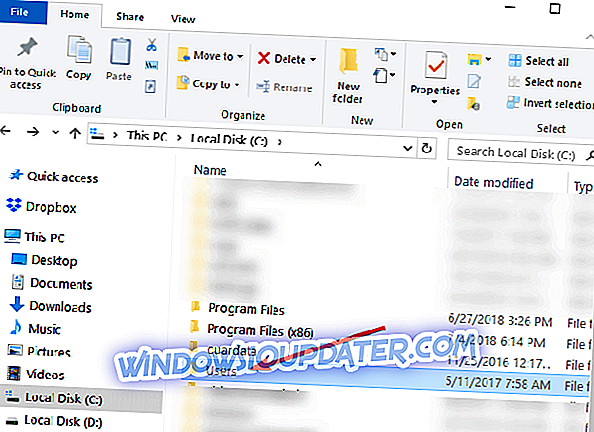
- Dalam folder yang anda buka yang mempunyai nama akaun anda, anda perlu klik kanan pada folder "Muat Turun" yang dibentangkan di sana.
- Selepas anda klik kanan folder "Muat Turun", anda perlu meninggalkan klik pada "Properties".
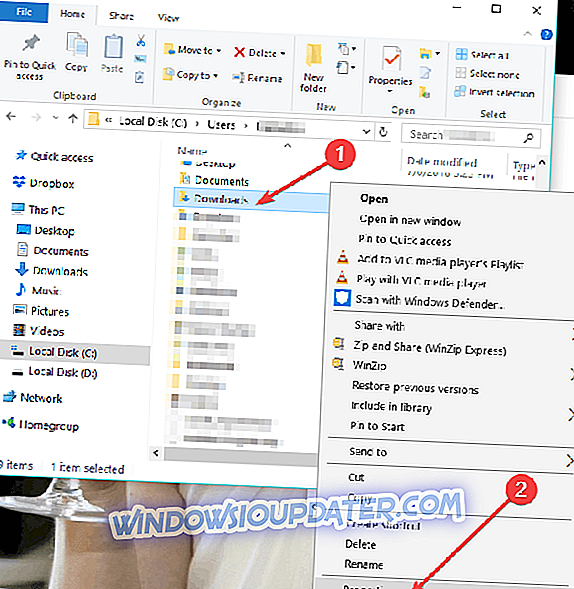
- Sekarang bahawa tetingkap "Properties" terbuka, anda perlu klik kiri pada tab "Lokasi" yang dibentangkan di bahagian atas tetingkap itu.
- Sekarang bahawa anda telah memilih tab "Lokasi", anda dapat melihat jalan di mana item muat turun akan berlaku.
- Klik kiri pada butang "Pindah ..." yang anda ada di bawah laluan yang ditentukan.
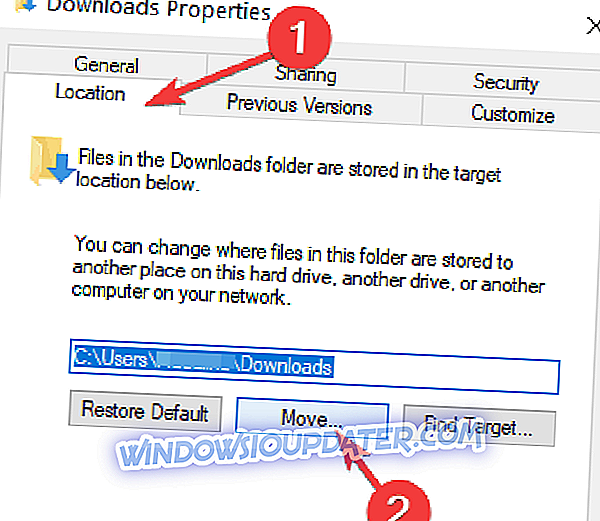
- Sekarang selepas anda meninggalkan klik pada "Pindah ..." anda perlu menulis di sana sendiri pemacu di mana anda mahu item anda dimuat turun dan juga di mana folder.
Nota: Jika folder yang anda tulis tidak wujud selepas anda meninggalkan klik pada butang "Terapkan" yang terletak di sebelah kanan bawah skrin anda akan ditanya jika anda ingin membuat folder muat turun itu dan anda akan meninggalkan klik pada "OK " untuk mengesahkan.
- Satu lagi tetingkap "Pindah folder" akan muncul yang akan menunjukkan kepada anda lokasi lama dan baru di mana anda perlu meninggalkan klik pada butang "Ya" yang terletak di sebelah kanan bawah skrin.
- Sekarang, anda perlu meninggalkan klik pada butang "OK" dalam tetingkap "Muat Turun Properties".
- Pergi ke lokasi baharu anda di mana anda memilih untuk memuat turun fail anda dan periksa apakah sistem Windows 7, 8 atau Windows 10 telah membuat folder "Muat Turun" di sana.
Nota: But semula peranti Windows 7, 8 atau Windows 10 jika ia tidak membuat folder "Muat Turun" ke direktori baru dan semak semula selepas kuasa.
Bagaimanakah saya menukar lokasi simpan lalai di Windows 10?
Jika Windows 10 adalah pilihan OS anda, anda juga boleh menukar folder muat turun menyimpan lokasi dari halaman Tetapan:
- Pergi ke Seting> Sistem> pilih Penyimpanan
- Sekarang, klik pada pilihan 'Tukar tempat kandungan baru disimpan'
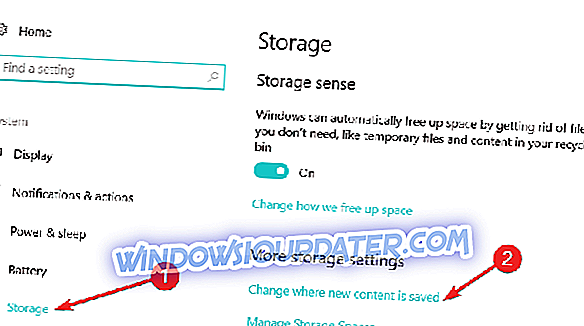
- Tetapkan lokasi muat turun pilihan anda untuk setiap kategori item.

Jadi, kini anda boleh pergi dan memuat turun fail atau program anda di Windows 7, 8 atau Windows 10 tanpa perlu bimbang tentang lokasi muat turun. Kongsi pemikiran anda pada artikel ini di dalam komen di bawah dan berasa bebas untuk menyenaraikan cadangan anda mengenai apa yang boleh kami lakukan untuk membantu anda lebih lanjut dalam komputer Windows 7, 8 atau Windows 10 anda.
Nota Editor: Jawatan ini pada asalnya diterbitkan pada bulan Oktober 2014 dan telah sejak dikemas kini untuk kesegaran, dan ketepatannya.